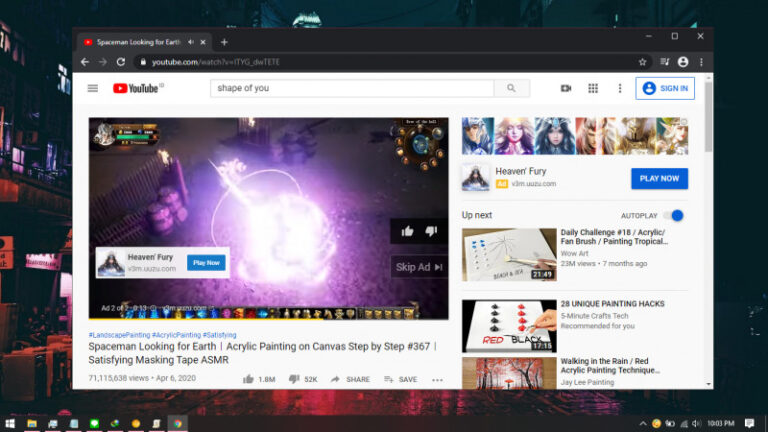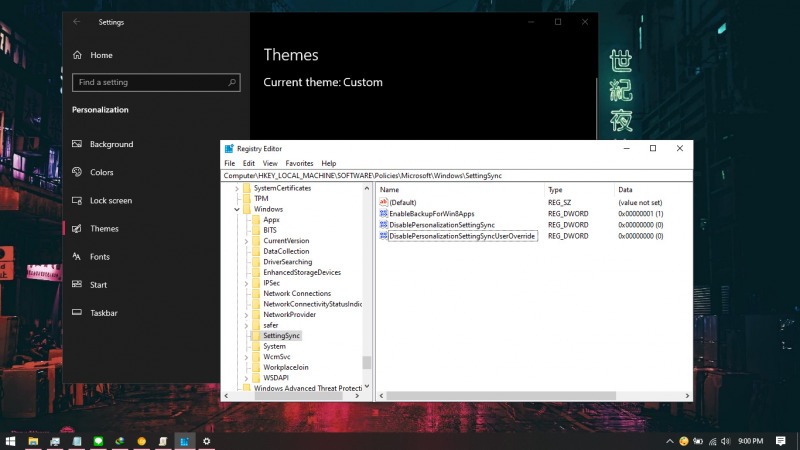
Secara default, Windows 10 melakukan sinkronasi terhadap pengaturan yang pengguna lakukan, termasuk wallpaper, tema, bahasa, hingga password. Selama masih menggunakan akun Microsoft yang sama. Jadi ketika login pada komputer lain dengan menggunakan akun Microsoft yang sama, maka otomatis semua pengaturan juga akan terbawa.
Untuk kasus tertentu, mungkin kamu tidak ingin tema yang kamu gunakan saat ini tersinkronasi pada perangkat lain. Maka ada baiknya kamu mencegah Windows 10 melakukan sinkronasi terhadap password.
Untungnya, kamu dapat mencegah sistem melakukan sinkronasi terhadap tema dengan sangat mudah melalui Settings. Namun terdapat cara alternatif lain yang bisa kamu coba yaitu melalui Registry Editor.
Baca juga tutorial Windows 10 lainnya:
- Cara Modifikasi File ISO Windows 10
- Cara Memastikan File ISO Windows Corrupt atau Tidak
- Cara Membuat Bootable Windows 10 dengan Rufus
- Cara Membuat File Dummy di Windows 10
- Cara Install Aplikasi di Windows 10 dengan Winget
- Cara Mengetahui Edisi Windows 10 yang Kamu Gunakan
- Memahami Penamaan dalam File ISO Windows
- Cara Membuat ISO Windows 10 dari SmartVersion (SVF)
- Cara Menghapus File Duplikat dengan PowerShell
Mematikan Sinkronasi Tema di Windows 10 dengan Registry Editor
- Buka Registry Editor.
- Navigasi ke HKEY_LOCAL_MACHINE\SOFTWARE\Policies\Microsoft\Windows\SettingSync.
- Pada panel kanan, klik kanan dan pilih New > DWORD. Kemudian beri nama DisablePersonalizationSettingSync.

- Buat lagi key dengan cara yang sama pada langkah ke-3. Lalu beri nama DisablePersonalizationSettingSyncUserOverride.
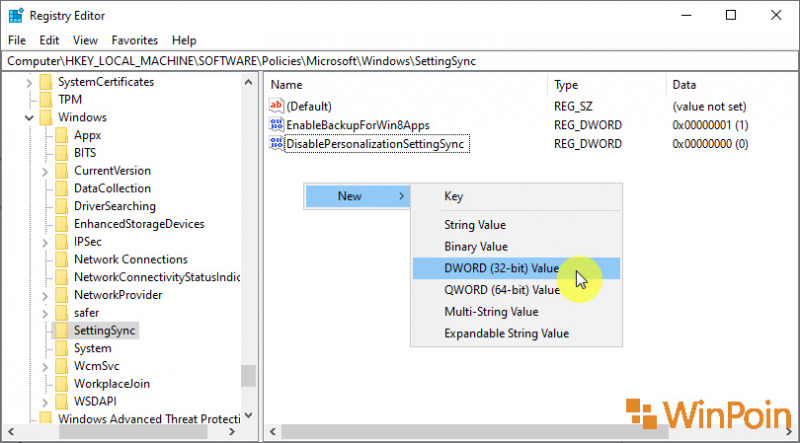
- Berikan value 2 pada key DisablePersonalizationSettingSync dan 1 pada key DisablePersonalizationSettingSyncUserOverride.
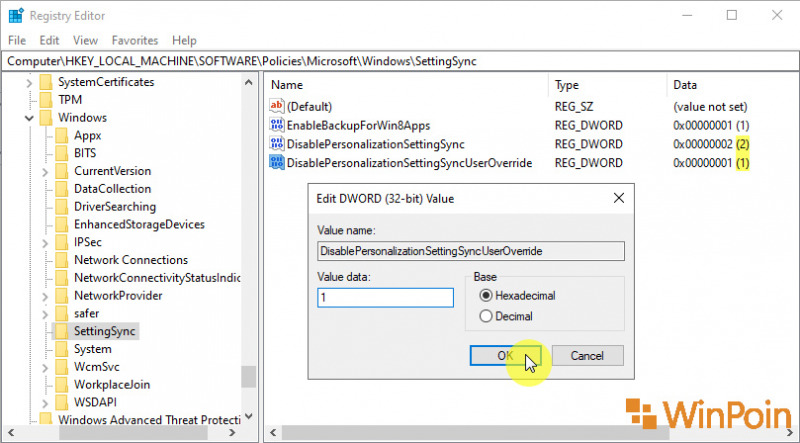
- Done.
Setelah proses selesai, maka kedepannya Windows 10 tidak akan lagi melakukan sinkronasi terhadap tema ketika login dengan menggunakan akun Microsoft kamu di perangkat lain.
Untuk mengembalikannya seperti semula, kamu bisa menghapus key DisablePersonalizationSettingSync dan DisablePersonalizationSettingSyncUserOverride.